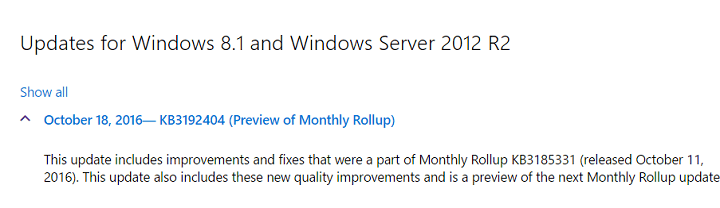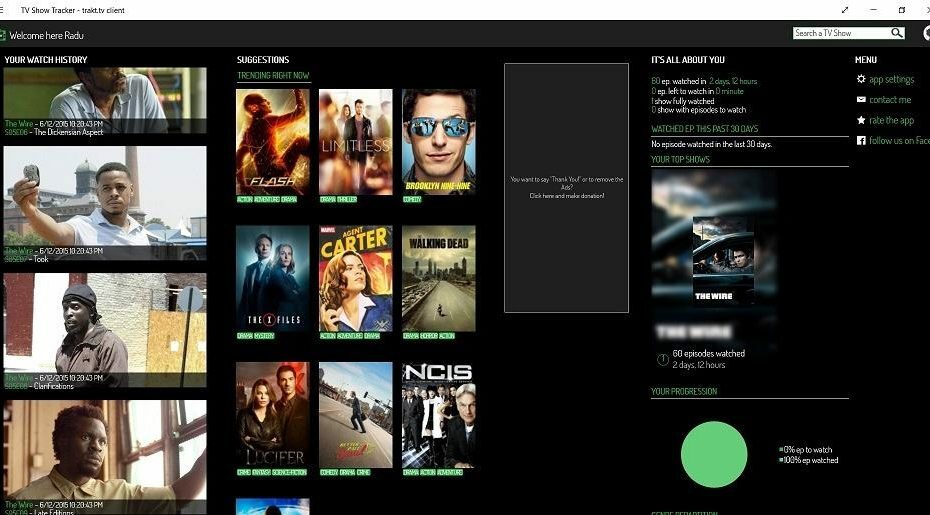Puede eliminar archivos de optimización de entrega usando el Liberador de espacio en disco
- Microsoft utiliza los archivos de optimización de entrega para entregar actualizaciones más rápido, pero si necesita espacio adicional, puede eliminarlos de forma segura.
- Lea más para ver cómo puede eliminar los archivos de optimización de entrega y cómo desactivar el servicio.
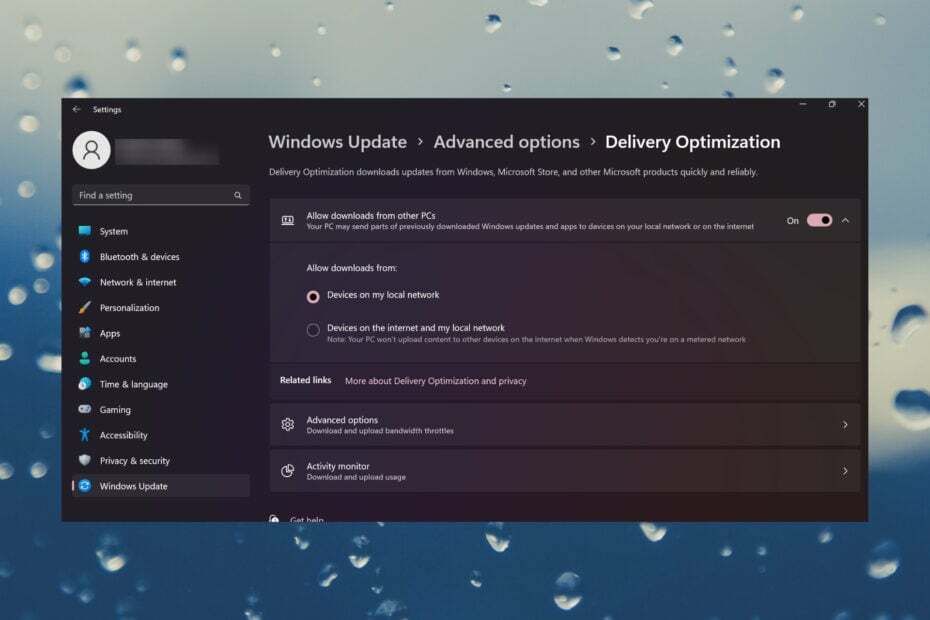
La optimización de entrega es la característica que ayuda a Windows Update y Windows Store a ejecutar y entregar actualizaciones más rápido. Se supone que los archivos en caché de Delivery Optimization se eliminan después de un tiempo, pero para algunos de nuestros lectores, seguían acumulándose y ocupando espacio innecesario.
¿Es seguro eliminar archivos de optimización de entrega? Sí, es seguro eliminar los archivos de optimización de entrega y en este artículo descubrirá que es muy fácil hacerlo en Windows 11.
Aunque no se recomienda eliminar manualmente los archivos de optimización de entrega, puede hacerlo automáticamente.
¿Cómo puedo eliminar los archivos de optimización de entrega en Windows 11?
- Haga clic en el Buscar barra, tipo limpieza de discoy abra la herramienta desde los resultados.
- Si tiene más de una unidad, seleccione la que tiene el sistema (normalmente la unidad C:).
- Comprobar el Archivos de optimización de entrega opción de la lista y haga clic DE ACUERDO. Mientras esté aquí, también puede eliminar los cachés, los archivos temporales y más para liberar espacio adicional.
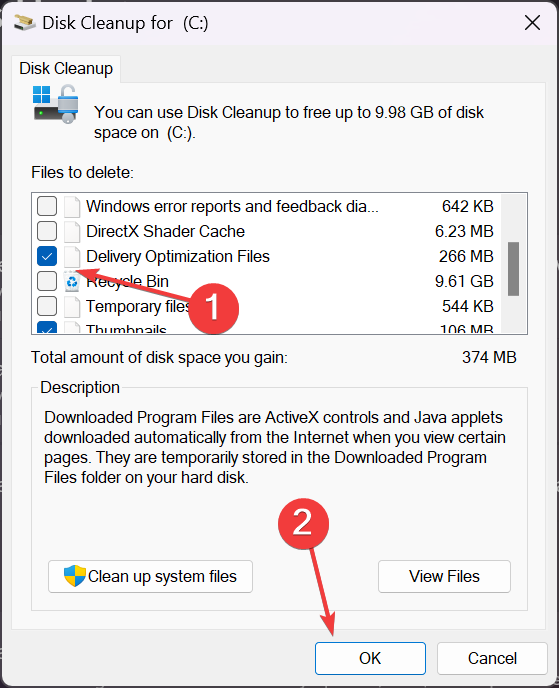
- Clickea en el Borrar archivos para reconocer la selección.
Los archivos de optimización de entrega también se utilizan para actualizar otras computadoras en la red. Son inofensivos, pero si necesita un poco de espacio adicional en la unidad de su sistema, así es como puede eliminarlos.
- ¿Cuál es la diferencia entre CHKDSK, SFC y DISM en Windows 11?
- ¿Debo cambiar la cantidad de procesadores en MSConfig de Windows 11?
- Panel de control versus aplicación de configuración: ¿cuál usar?
- ¿Se puede utilizar una cámara web sin controladores?
- ¿Puede el antivirus escanear archivos cifrados?
¿Cómo desactivo la optimización de entrega en Windows 11?
Aunque la optimización de entrega ayuda a que las computadoras de su red obtengan actualizaciones más rápidamente, también puede provocar mayor ancho de bandauso por lo tanto, si está utilizando una conexión medida, debe desactivarla.
Para deshabilitar la optimización de entrega, acceda a Configuración, luego vaya a Windows Update y haga clic en Opciones avanzadas. Desde allí, haga clic en Optimización de entrega y apáguelo.
También tenemos una guía completa con más métodos sobre cómo desactive la optimización de entrega en Windows 11.
¿Dónde se almacenan los archivos de optimización de entrega? Por lo general, se almacenan en la unidad de su sistema. Para localizarlos, puede iniciar el Explorador de archivos, cambiar la vista para poder ver archivos ocultos y buscar optimización de entrega.
Quizás le interese leer nuestra guía sobre como arreglar ventanas Errores de actualización para más información.
Para cualquier otra pregunta o sugerencia, puede enviarla utilizando la sección de comentarios a continuación.